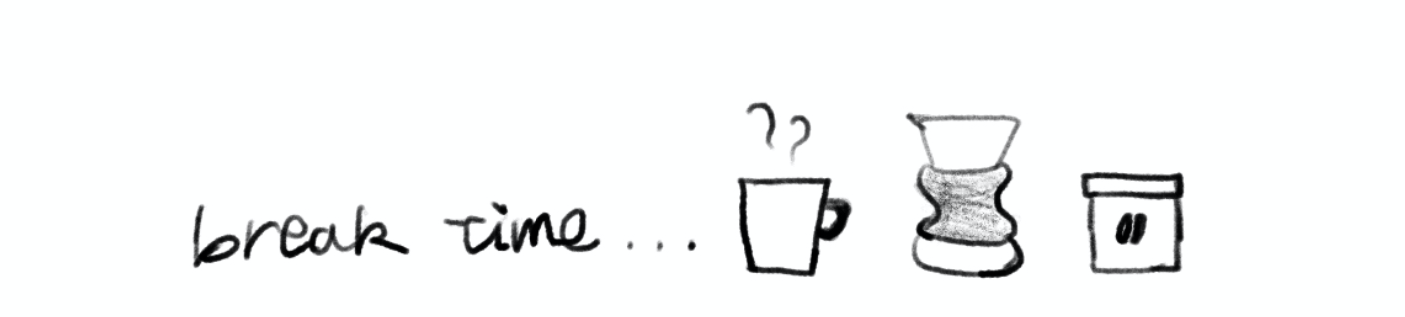【Laravel-admin】Laravel-admin便利な拡張機能(Extension)たち紹介4
概要
今回は、私がLaravel-adminで構築する際に基本的に追加する拡張機能を紹介します。
第4回の今日は、「log-viewer」を紹介します。
「【Laravel-admin】Laravel-admin便利な拡張機能(Extension)たち紹介1」
Laravel-Admin構築までの環境構築は、以下の記事を参考にしてください。
「【Laravel】MacにLaravelインストールしてみた(Virtalbox + Vagrant + homestead) 」
「【Laravel-admin】Laravel-adminインストールしてみた」
環境
MacBook Air (Retina, 13-inch, 2020)
メモリ: 16 GB
macOS: Big Sur バージョン 11.6.1
仮想環境
VirtualBox 6.1.28
Vagrant 2.2.19
Laravel/Homestead 11.5.0 ( Ubuntu 20.04.3 LTS, PHP 8.0.11 )
Laravel Framework 8.70.2
mysql Ver 8.0.26-0ubuntu0.20.04.3 for Linux on x86_64 ((Ubuntu))
encore/laravel-admin ^1.8
log-viewer拡張機能を追加
log-viewerを追加・紹介していきたいと思います。
参考
Link: https://github.com/laravel-admin-extensions/log-viewer
Install
composer require laravel-admin-ext/log-viewer -vvvLaravel AdminへImportしていきます。
php artisan admin:import log-viewer今回は、import後に管理画面のroutesで確認してみましょう。
LINK: http://laravel-admin.test/admin/helpers/routes
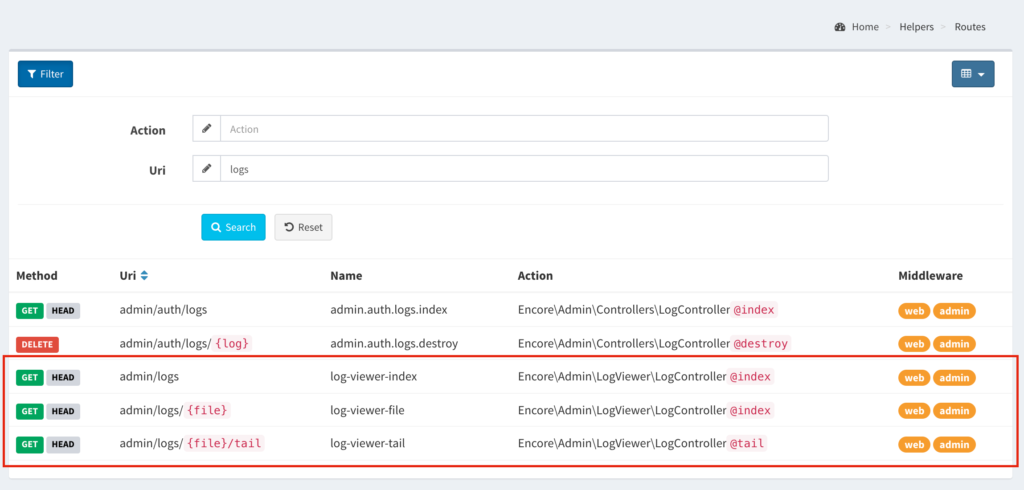
Urlに以下のルーティングが追加されていることが確認できます。
・admin/logs
・admin/logs/{file}
・admin/logs/{file}/tail
ログビュアーの管理画面は、routesに記載がある通り、こちら
LINK: http://laravel-admin.test/admin/logs
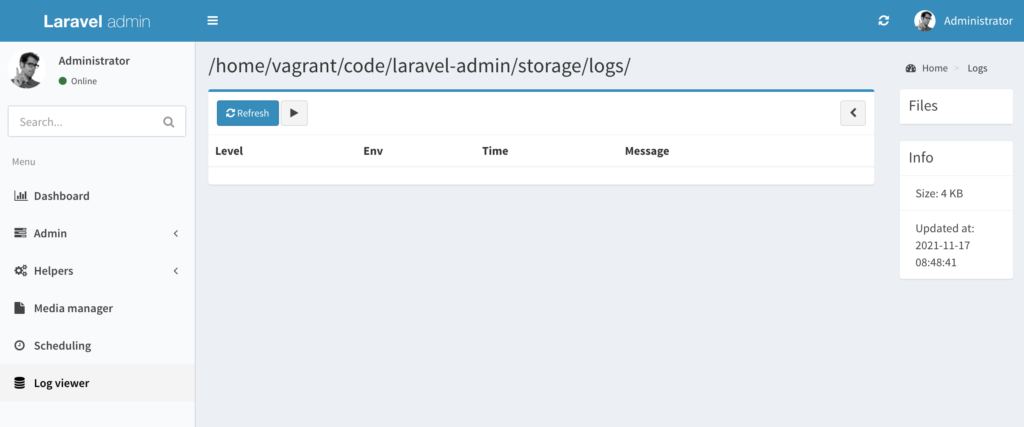
ログが出力されるか確認してみます。
とりあえず、ログを仕込みましょう。
welcameページにログを仕込んでみます。
ファイル: resources/views/welcome.blade.php
以下のコードを1行目に追加してみます。
<?php Log::debug('Hello Log!'); ?>ログを出力させるためにトップページへアクセスします。
LINK: http://laravel-admin.test/
アクセスするだけで先ほど記載したログが出力されます。
改て、LogViewweを開いてみます。
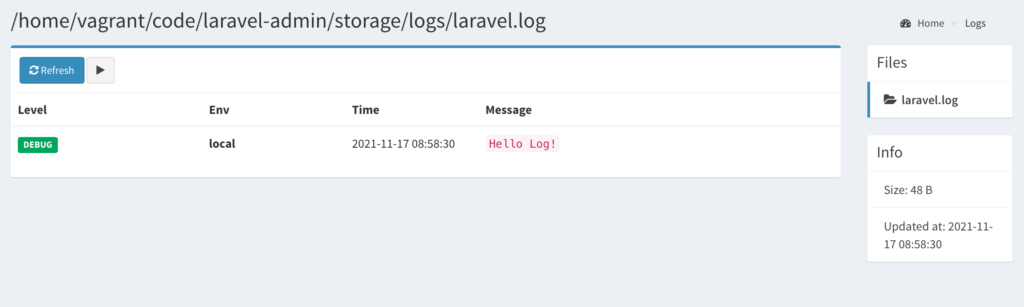
出力されたログファイルパスと追加した「Hello Log!」が出力されたことがわかります。
ログローテート設定をすると右のFilesペインに複数ファイル名が表示されるようになります。
今回も簡単でしたねっ!では、この辺でっ!
 |
エアーマット 連結 可能 キャンプ エアマット エアベット アウトドア ソロキャンプ 防災 軽量 コンパクト テント 車中泊 らくらくフットポンプ式 7Gadget 送料無料 沖縄・離島を除く 価格:3,580円 |